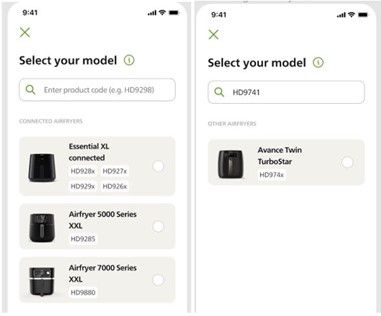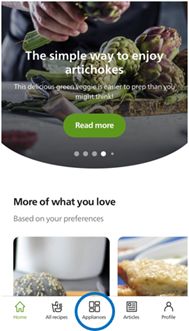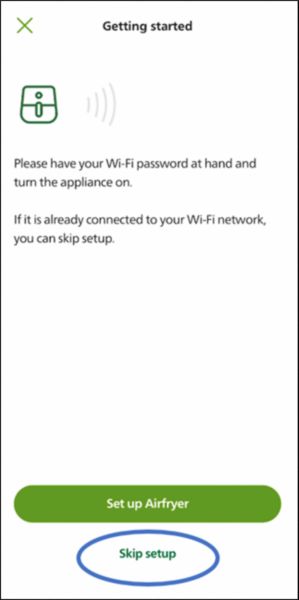Philips 支援
我無法使用 NutriU 應用程式連線飛利浦廚房裝置
更新於 2023 年 11 月 10 日
若您無法將飛利浦廚房裝置連線至 NutriU 應用程式,請查看下文所述的解決方案。
請注意,一次只能將一台健康氣炸鍋與一個 NutriU 帳戶連線。
請注意,一次只能將一台健康氣炸鍋與一個 NutriU 帳戶連線。
-
如果您不確定您的飛利浦健康氣炸鍋為連線還是未連線型號,請檢查您的型號是否與 NutriU 裝置清單中「連線的健康氣炸鍋」一節的型號相符。請注意,下方提供的清單僅為範例,可能會因您所在國家/地區而異。
備註:
選錯型號可能會讓 NutriU 無法連線至您的廚房裝置。您可以在產品底部的機型標籤貼紙上找到型號,開頭為 HD 或 NA。例如,若機型標籤為 HD9280/90,請於 NutriU 選擇 HD9280。 -
- 請確定您的家用網路運作正常,且有可用的網際網路連線。
- 請檢查您的家用網路是否以 2.4 GHz 運作,因為您的飛利浦裝置配備 2.4 GHz 的 WiFi 模組 11 b/g/n。
- 如果家用 WiFi 路由器設定為單一 5GHz 網路設定,應切換為雙頻網路模式,且手機應連線至 2.4 GHz 網路。
-
- 請確認您的智慧型手機已連線至網際網路。
- 如果您使用 VPN 連線,請停用,因為這可能會導致問題。
- 務請安裝最新版本的 NutriU (可於 App Store 檢查)。
- 若廚房裝置之前已連線至 NutriU,請從 NutriU 中的產品標籤將其刪除。
- 在設定中清空 NutriU 應用程式的快取。
-
- 拔下廚房裝置的插頭,等待 30 秒,然後重新插上插頭。
- 僅限 HD9880 健康氣炸鍋和 NX0960 空氣電子鍋:請確定您的 WiFi 已在「設定/工具」->「設定 WiFi」選單中啟用
- 僅限 NX0960 空氣電子鍋:在空氣電子鍋螢幕上「工具」→「設定」選單中重設 WiFi 設定
-
- 從 NutriU 應用程式透過「產品」標籤,開始進行配對程序 (請見下圖)
- 依照 NutriU 應用程式螢幕上的指示操作。
- 請同時檢視廚房裝置的使用手冊,以取得更多詳細資料。您可以在 www.philips.com/support 上找到
備註:有時候在配對期間,若連線至飛利浦設定網路,智慧型手機會要求您切換至具備網際網路連線的較佳 WiFi,請拒絕此動作,因為這會中斷配對程序。
-
若在 NutriU 應用程式遇到 Error 3 或 Conn-3 狀況,且您已遵循上述步驟操作,請執行以下動作: - 離開目前的配對程序。
- 若廚房裝置顯示於「產品」標籤的「連線裝置」下方,請將其自該處刪除。
- 請檢查廚房裝置顯示幕是否持續亮起 WiFi LED 燈,確認是否已與 WiFi 配對。
- 若是,請透過 NutriU「產品」標籤重新啟動配對,並在第一個畫面使用「跳過設定」功能以跳過 WiFi 設定 (請參閱下圖)。
- 若否,請在廚房裝置上連續執行兩到三次的原廠重設操作,每次重設後都拔掉插頭,並稍候兩分鐘,再重新插回電源插頭。接著嘗試透過 NutriU 重新啟動配對程序。
如果上述所有指示都沒有幫助,請聯絡我們以取得進一步的協助。
聯絡 Philips